Hello World
检查Rust环境
cmd或powershell(windows环境)中输入以下命令
rustup --version

使用Cargo创建项目
检查cargo环境
cmd或powershell(windows环境)中输入以下命令
cargo --version
创建项目
切换到项目目录(希望代码存放的目录,我的目录是C:\workspace\rust)后输入以下命令
cargo new hello_cargo

进入hello_cargo目录
cd hello_cargo
dir
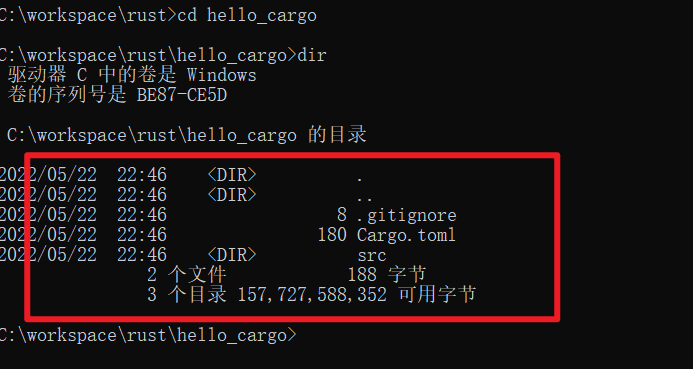
进入 hello_cargo 目录并列出文件。将会看到 Cargo 生成了两个文件和一个目录:一个 Cargo.toml 文件,一个 src 目录,以及位于 src 目录中的 main.rs 文件。
这也会在 hello_cargo 目录初始化了一个 git 仓库,以及一个 .gitignore 文件。如果在一个已经存在的 git 仓库中运行 cargo new,则这些 git 相关文件则不会生成;可以通过运行 cargo new --vcs=git 来覆盖这些行为。
注意:Git 是一个常用的版本控制系统(version control system, VCS)。可以通过 --vcs 参数使 cargo new 切换到其它版本控制系统(VCS),或者不使用 VCS。
可以运行 cargo new --help 查看可用的其他选项。
使用文本编辑器打开 Cargo.toml 文件:
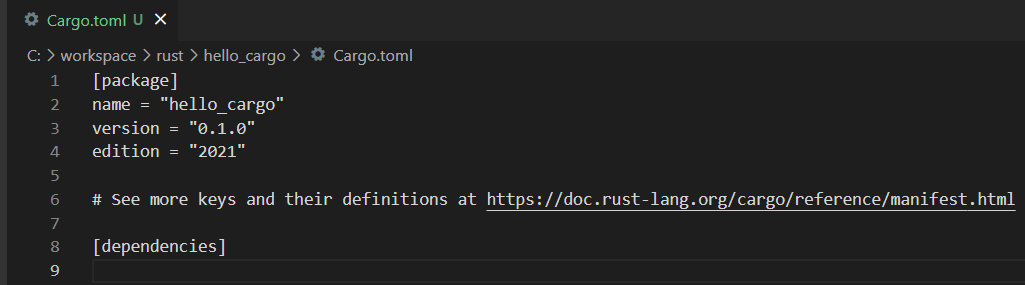
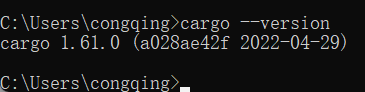
这是一个TOML (Tom’s Obvious, Minimal Language) 格式文件,也是 Cargo的 配置文件的格式。
第一行,[package],是一个片段(section)标题,表明下面的语句用来配置一个包。随着我们在这个文件增加更多的信息,还将增加其他片段(section)。
接下来的三行设置了 Cargo 编译程序所需的配置:项目的名称、项目的版本以及要使用的 Rust 版本。附录 E 会介绍 edition 的值。
最后一行,[dependencies],是罗列项目依赖的片段的开始。在 Rust 中,代码包被称为 crates。这个项目并不需要其他的 crate,不过在第二章的第一个项目会用到依赖,那时会用得上这个片段。
打开 src/main.rs
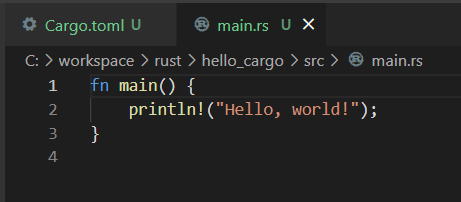
Cargo 自动生成了一个 “Hello, world!” 程序
Cargo 期望源文件存放在 src 目录中。项目根目录只存放 README、license 信息、配置文件和其他跟代码无关的文件。使用 Cargo 帮助你保持项目干净整洁,一切井井有条。
构建并运行 Cargo 项目
cargo build
在 hello_cargo 目录下,输入下面的命令来构建项目:
cargo build

build命令会创建一个可执行文件 并存放在 target\debug\hello_cargo.exe
进入 target\debug 运行hello_cargo.exe

首次运行 cargo build 时, Cargo 会在项目根目录创建一个新文件:Cargo.lock。这个文件记录项目依赖的实际版本。这个项目并没有依赖,所以其内容比较少。永远也不需要碰这个文件,让 Cargo 处理它就行了。
cargo run
我们刚刚使用 cargo build 构建了项目,并使用 ./target/debug/hello_cargo 运行了程序,也可以使用 cargo run 在一个命令中同时编译并运行生成的可执行文件
回到hello_cargo目录
执行 cargo run
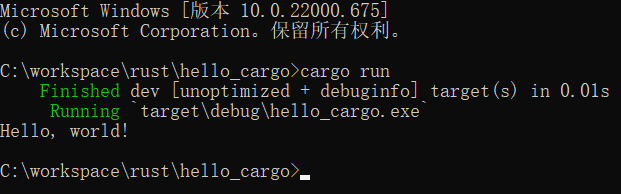
可以看到同时进行了编译和运行
注意:这一次并没有出现表明 Cargo 正在编译 hello_cargo 的输出。Cargo 发现文件并没有被改变,就直接运行了二进制文件。如果修改了源文件的话,Cargo 会在运行之前重新构建项目,并会出现像这样的输出:
```
cargo check
Cargo 还提供了一个叫 cargo check 的命令。该命令快速检查代码确保其可以编译,但并不产生可执行文件:
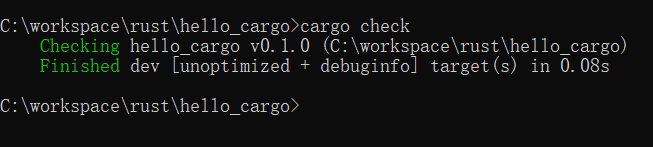
什么情况先不需要可执行文件?通常 cargo check 要比 cargo build 快得多,因为它省略了生成可执行文件的步骤。如果你在编写代码时持续的进行检查,cargo check 会加速开发!为此很多 Rustaceans 编写代码时定期运行 cargo check 确保它们可以编译。当准备好使用可执行文件时才运行 cargo build。
我们回顾下已学习的 Cargo 内容:
发布(release)构建
当项目最终准备好发布时,可以使用 cargo build --release 来优化编译项目。这会在 target/release 而不是 target/debug 下生成可执行文件。这些优化可以让 Rust 代码运行的更快,不过启用这些优化也需要消耗更长的编译时间。这也就是为什么会有两种不同的配置:一种是为了开发,你需要经常快速重新构建;另一种是为用户构建最终程序,它们不会经常重新构建,并且希望程序运行得越快越好。如果你在测试代码的运行时间,请确保运行 cargo build --release 并使用 target/release 下的可执行文件进行测试。
把 Cargo 当作习惯
对于简单项目, Cargo 并不比 rustc 提供了更多的优势,不过随着开发的深入,终将证明其价值。对于拥有多个 crate 的复杂项目,交给 Cargo 来协调构建将简单的多。
即便 hello_cargo 项目十分简单,它现在也使用了很多在你之后的 Rust 生涯将会用到的实用工具。其实,要在任何已存在的项目上工作时,可以使用如下命令通过 Git 检出代码,移动到该项目目录并构建:
git clone example.org/someproject
cd someproject
cargo build
使用IDEA开发
安装IDEA插件
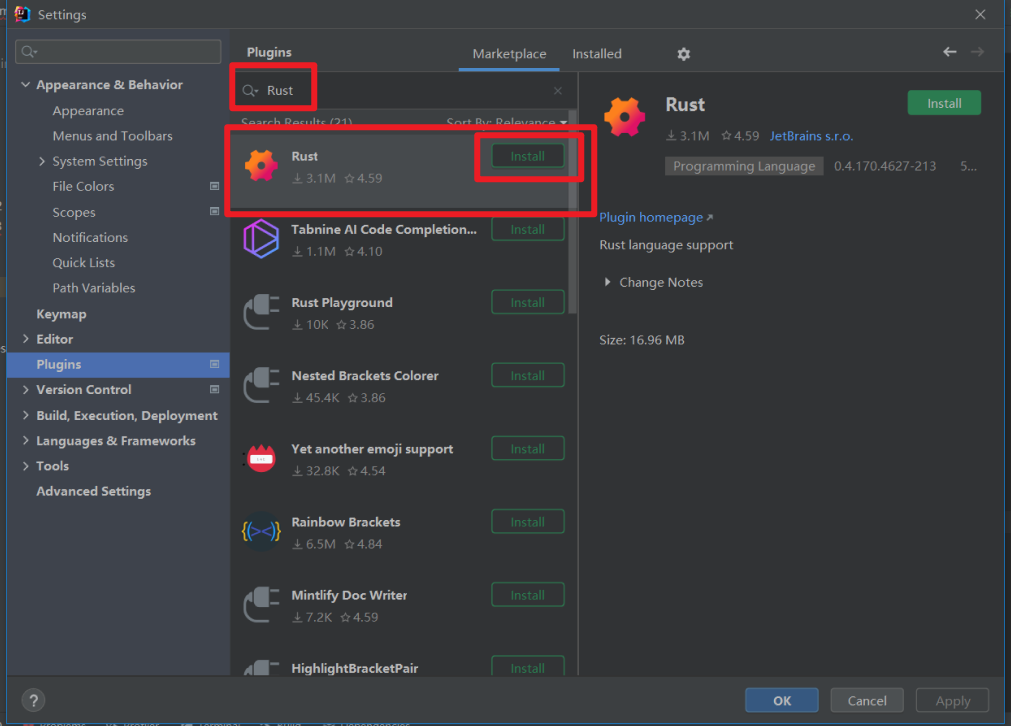
安装后要重启IDEA
IDEA新建Rust项目
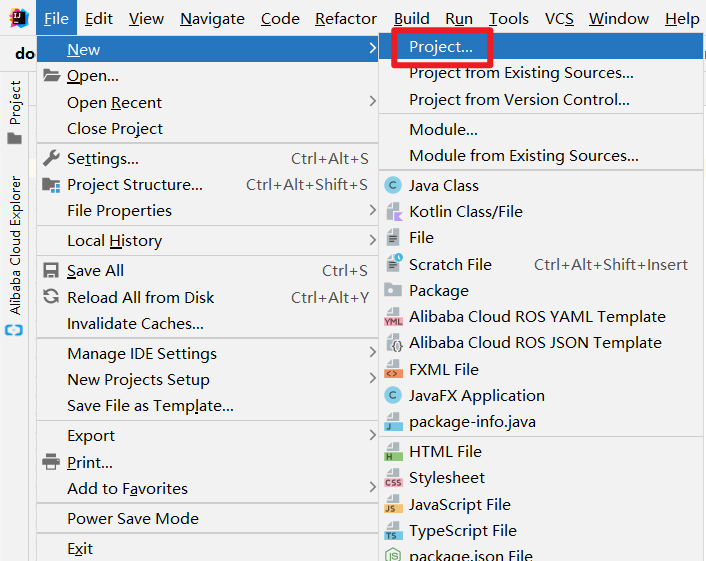
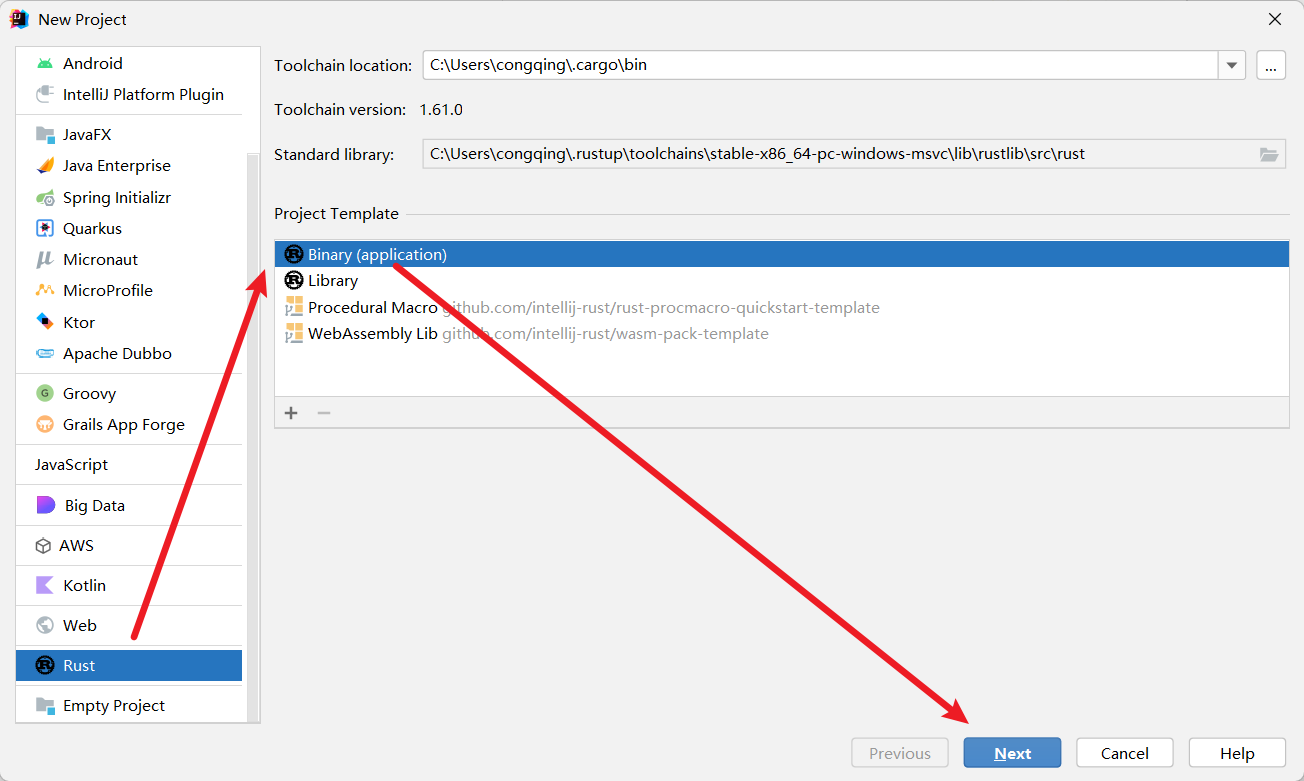
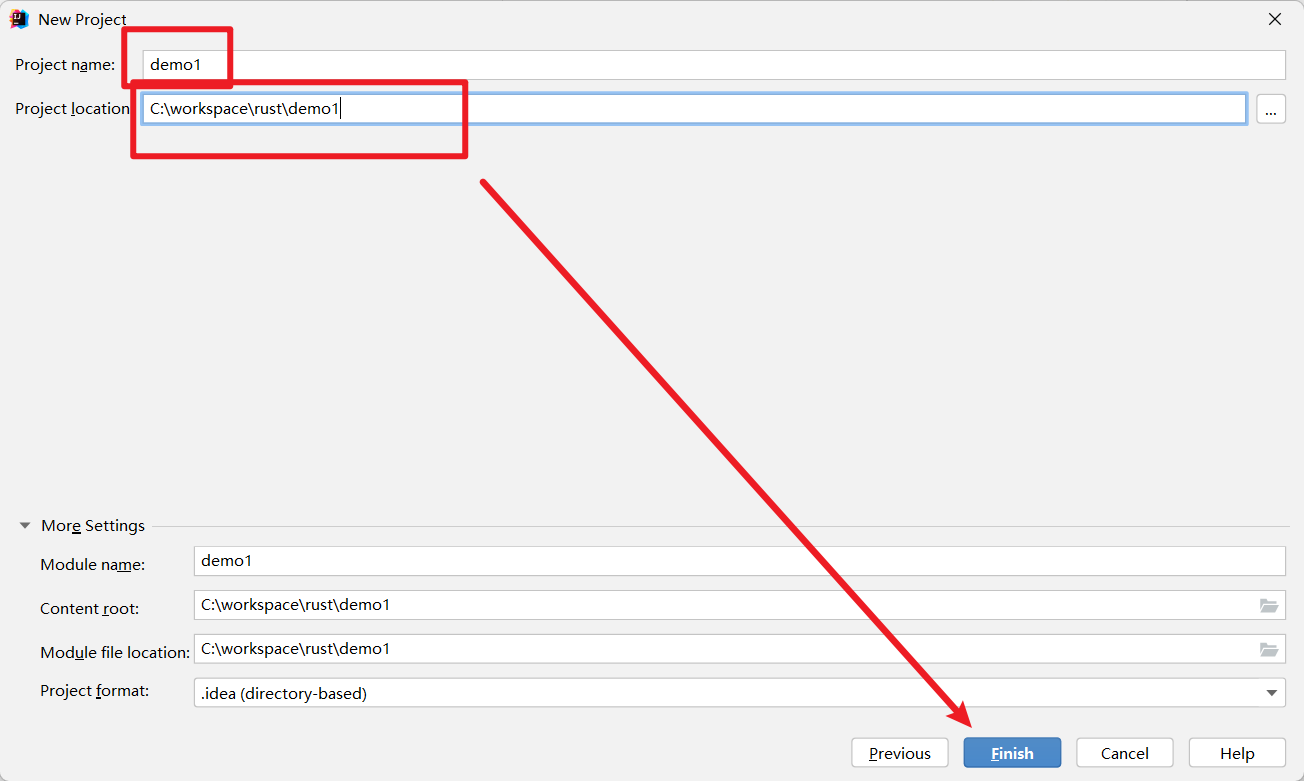
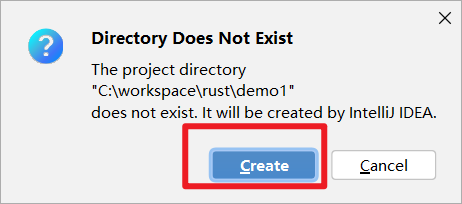
可以看到生成的项目和cargo 生成的项目结构是一样的
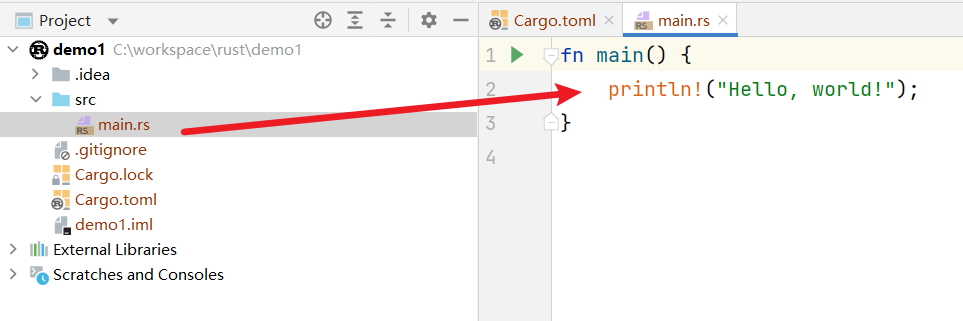
运行程序
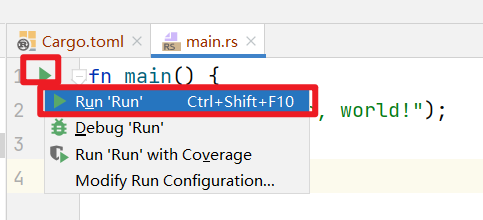
结果中输出了 Hello, world!
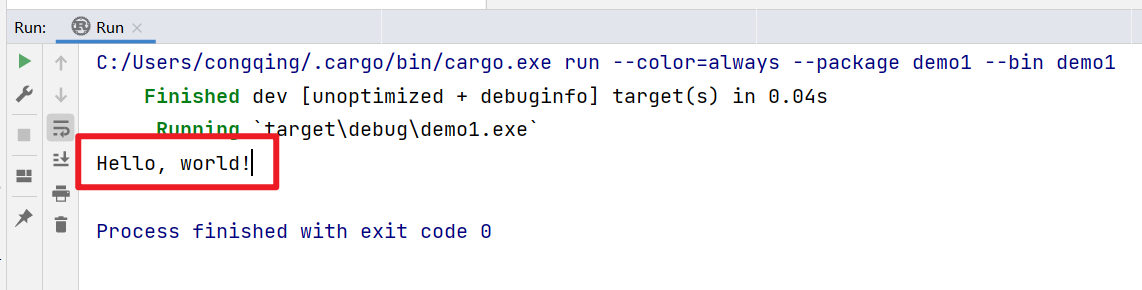
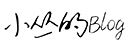

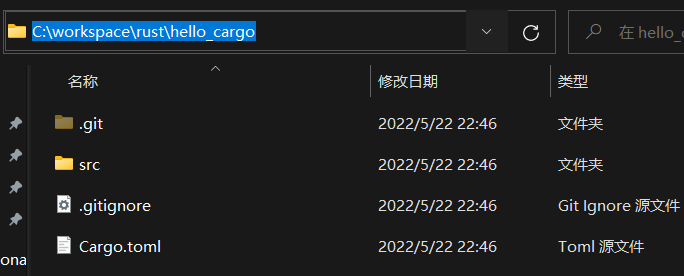
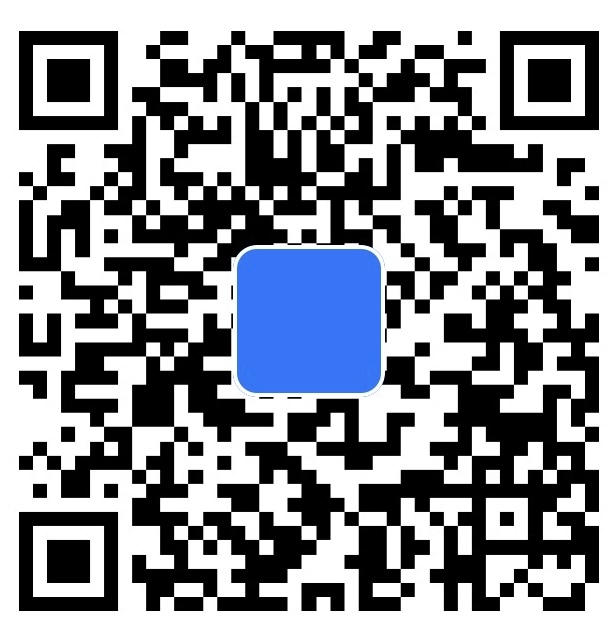
评论区